وقتی رایانه شخصی را روشن می کنید ، پس از چند ثانیه ، یک سیگنال کوتاه شنیده می شود که باید گوش هر کاربری را خوشحال کند ...
این بلندگو است واحد سیستم به شما سیگنال می دهد که خودآزمایی موفقیت آمیز است ، هیچ خطایی یافت نشد و بارگیری شروع می شود سیستم عامل.
در صورت مشاهده هرگونه مشکل ، تراشه BIOS بوق های مناسب را در بلندگوی سیستم تولید می کند.
ماهیت و توالی این سیگنال ها بستگی دارد نسخه BIOS.
بوق ها وقتی کامپیوترم را روشن می کنم به چه معنا هستند؟
جایزه BIOS:
1. بدون سیگنال - معیوب یا متصل نیست مادربرد واحد منبع تغذیه (PSU).
گرد و غبار را از آن پاک کنید.
بررسی کنید که پد برق به طور مادربورد به مادر وصل شده باشد.
در صورت عدم کمک ، تعویض یا تعمیر واحد منبع تغذیه مورد نیاز است.
2. سیگنال مداوم - منبع تغذیه معیوب است. به مورد 1 مراجعه کنید.
3. 1 سیگنال کوتاه - هیچ خطایی پیدا نشد ، کامپیوتر به درستی کار می کند.
4.1 سیگنال تکراری کوتاه - مشکلات مربوط به منبع تغذیه. به مورد 1 مراجعه کنید.
5.1 سیگنال تکراری طولانی - سوf عملکرد حافظه دسترسی تصادفی... سعی کنید ماژول RAM را از شکاف خارج کرده و مجدداً آن را وارد کنید. اگر کمکی نکرد ، آن را تعویض کنید.
6. 2 بوق کوتاه - خطاهای جزئی شناسایی شده است. مطمئن شوید که کابل ها و کابل ها به طور محکم بر روی اتصالات مادربرد بسته شده اند. BIOS را روی مقادیر پیش فرض تنظیم کنید (Load BIOS Defaults).
7. 3 سیگنال طولانی - سوunction عملکرد کنترل کننده صفحه کلید. یکپارچگی کابل صفحه کلید و کیفیت اتصالات را بررسی کنید. کیبورد را روی رایانه شخصی معروف آزمایش کنید. اگر کمکی نکرد ، باید مادربرد را تعمیر یا تعویض کنید.
8. 1 سیگنال بلند و 1 کوتاه - سوunction عملکرد RAM. به مورد 5 مراجعه کنید.
9. 1 سیگنال بلند و 2 کوتاه - سو mal عملکرد کارت گرافیک. توصیه می شود کارت ویدیو را برداشته و مجدداً وارد آن کنید. یکپارچگی و کیفیت اتصال کابل مانیتور را بررسی کنید. اگر کمکی نکرد ، کارت ویدیو را تعویض کنید.
10. 1 بوق بلند و 3 بوق کوتاه - اختلال در عملکرد صفحه کلید. به مورد 7 مراجعه کنید.
11.1 طول و 9 سیگنال های کوتاه - هنگام خواندن داده ها از تراشه BIOS خطایی رخ داده است.
بازنویسی (چشمک زن) میکرو مدار لازم است. اگر کمکی نکرد ، میکرو مدار را تعویض کنید.
AMI BIOS:
1. هیچ سیگنالی وجود ندارد - واحد منبع تغذیه (PSU) معیوب است یا به مادربرد متصل نیست. گرد و غبار را از آن پاک کنید. بررسی کنید که پد برق به طور مادربورد به مادر وصل شده باشد. در صورت عدم کمک ، تعویض یا تعمیر واحد منبع تغذیه مورد نیاز است.
2. 1 سیگنال کوتاه - هیچ خطایی پیدا نشد ، رایانه به درستی کار می کند.
3. 2 سیگنال کوتاه - سو mal عملکرد RAM. سعی کنید ماژول RAM را از شکاف خارج کرده و مجدداً آن را وارد کنید. اگر کمکی نکرد ، آن را تعویض کنید.
4. 3 سیگنال کوتاه - خطای 64 KB اول حافظه اصلی. به مورد 3 مراجعه کنید.
5. 4 سیگنال کوتاه - عملکرد نامناسب تایمر سیستم. رایانه خود را دوباره راه اندازی کنید. اگر کمکی نکرد ، باید مادربرد را تعمیر یا تعویض کنید.
6. 5 سیگنال کوتاه - سو process عملکرد پردازنده مرکزی. رایانه خود را دوباره راه اندازی کنید. اگر کمکی نکرد ، باید پردازنده را تعویض کنید.
7. 6 سیگنال کوتاه - عملکرد کنترل کننده صفحه کلید خراب است. کابل صفحه کلید را از نظر یکپارچگی و سفت بودن بررسی کنید. کیبورد را روی رایانه شخصی معروف آزمایش کنید. اگر کمکی نکرد ، باید مادربرد را تعمیر یا تعویض کنید.
8. 7 سیگنال کوتاه - سوunction عملکرد مادربرد. رایانه خود را دوباره راه اندازی کنید. اگر کمکی نکرد ، باید مادربرد را تعمیر یا تعویض کنید.
9. 8 سیگنال کوتاه - سو mal عملکرد RAM کارت گرافیک. رایانه خود را دوباره راه اندازی کنید. اگر کمکی نکرد ، کارت ویدیو را تعویض کنید.
10. 9 بوق کوتاه - خطایی در هنگام بررسی میزان کنترل تراشه BIOS. بازنویسی (چشمک زن) میکرو مدار لازم است. اگر کمکی نکرد ، میکرو مدار را تعویض کنید.
11. 10 بوق کوتاه - نوشتن در حافظه CMOS غیرممکن است. محتویات حافظه را مجدداً تنظیم کنید (برای این کار کامپیوتر را خاموش کنید ، کابل برق را از برق جدا کنید. سوئیچ کنار باتری حافظه CMOS را پیدا کنید ، آن را در موقعیت Clear CMOS تنظیم کنید. - با خاموش شدن فشار دهید کابل شبکه! - دکمه پاور کامپیوتر. سوییچ را در موقعیت اصلی خود قرار دهید. اگر مادربرد شما سوییچ ندارد ، باتری را برای نیم ساعت جدا کنید). BIOS را روی مقادیر پیش فرض تنظیم کنید (Load BIOS Defaults). اگر کمکی نکرد ، میکرو مدار را تعویض کنید.
12. 11 سیگنال کوتاه - سوunction عملکرد RAM. به مورد 3 مراجعه کنید.
13. 1 سیگنال بلند و 2 کوتاه - سو عملکرد کارت گرافیک. توصیه می شود کارت ویدیو را برداشته و مجدداً وارد آن کنید. یکپارچگی و کیفیت اتصال کابل مانیتور را بررسی کنید. اگر کمکی نکرد ، کارت ویدیو را تعویض کنید.
14. 1 سیگنال بلند و 3 کوتاه - سو card عملکرد کارت گرافیک. به مورد 13 مراجعه کنید.
15. 1 سیگنال بلند و 8 کوتاه - سو card عملکرد کارت گرافیک. به مورد 13 مراجعه کنید.
سیگنال های BIOS ققنوس:
1-1-3. خطا در نوشتن / خواندن داده های CMOS.
1-1-4. خطای Checksum در محتوای تراشه BIOS.
1-2-1 مادربرد معیوب.
1-2-2 خطای مقداردهی اولیه کنترل کننده DMA.
1-2-3. هنگام تلاش برای خواندن / نوشتن یکی از کانال های DMA خطایی روی داد.
1-3-1. خطای بازسازی RAM
1-3-3. هنگام آزمایش اولین 64 کیلوبایت RAM ، خطایی روی داد.
1-3-4. مشابه مورد قبلی.
1-4-1. مادربرد معیوب.
1-4-2. خطای تست RAM
1-4-3. خطای تایمر سیستم
1-4-4. خطای دسترسی پورت I / O.
2-x-x مشکلات مربوط به اولین حافظه 64k (x - از 1 تا 4)
3-1-1. خطا در راه اندازی کانال دوم DMA.
3-1-2. خطا در راه اندازی اولین کانال DMA.
3-1-4. مادربرد معیوب.
3-2-4. خطای کنترل کننده صفحه کلید.
3-3-4. خطای تست حافظه ویدیویی.
4-2-1. خطای تایمر سیستم
4-2-3. خطای A20. کنترل کننده صفحه کلید معیوب.
4-2-4. خطا هنگام کار در حالت محافظت شده. احتمالاً معیوب است پردازنده.
4-3-1. هنگام آزمایش RAM خطایی روی داد.
4-3-4. خطای ساعت بی درنگ.
4-4-1. خطای تست پورت سریال. ممکن است توسط دستگاهی استفاده شود که از این درگاه استفاده می کند.
4-4-2. هنگام آزمایش پورت موازی خطایی روی داد. به بالا نگاه کن.
4-4-3. هنگام آزمایش همکار پرداز ریاضی خطایی روی داد.
توجه !!!
1. اگر احساس آمادگی کافی ندارید ، در صورت بروز مشکل - با متخصصان تماس بگیرید.
2. تمام دستکاری ها را با "سخت افزار" با خاموش بودن انجام دهید!
3. قبل از تعمیر رایانه شخصی ، باید بار الکترواستاتیک را تخلیه کنید (به عنوان مثال ، با دو دست لمس سطح شیر آبکاری شده با نیکل).
4- حتی پس از برداشتن شارژ الکترواستاتیک ، سعی کنید ، در صورت امکان ، پین های ریز پردازنده مرکزی ، پردازشگر آداپتور ویدئو و سایر مدارهای کوچک را لمس نکنید.
5. تماس های اکسید شده با روکش طلای کارت گرافیک و ماژول های RAM را با مواد ساینده تمیز نکنید! برای این اهداف ، می توانید از یک نوار لاستیکی مانند "پاک کن" استفاده کنید.
6. به یاد داشته باشید که بیشتر "سو mal عملکرد" \u200b\u200bرایانه شخصی با یک راه اندازی مجدد ساده "التیام" می یابد!
7. اگر نمی دانید کدام سازنده BIOS روی رایانه شما نصب شده است ، هنگام راه اندازی به خط بالای صفحه مانیتور نگاه کنید ، به عنوان مثال ، برای جایزه خطی مانند Award Modular BIOS ، برای AMI وجود دارد - American Megatrends، Inc. نسخه BIOS نیز باید در گذرنامه رایانه شما نشان داده شود.
موضوع این مقاله BIOS است. در ابتدا ، ما به این سوال می پردازیم که BIOS چیست و برای چه کاری است؟ و سپس ما سیگنال های صدای BIOS را با بیشترین جزئیات ممکن توصیف خواهیم کرد.
BIOS (Basic Input-Output System) یک برنامه ویژه است که در تراشه ROM (فقط خواندن حافظه) ذخیره می شود. نام انگلیسی برای این نوع حافظه اغلب یافت می شود - Read Only Memory یا به اختصار ROM. در عمل ، مدت زمان طولانی است که به جای تراشه های ROM معمولی ، از حافظه Flash استفاده می شود که قابل بازنویسی است ، که به کاربر اجازه می دهد نسخه های BIOS را به طور مستقل به روز کند.
توابع BIOS
در مورد عملکردهای BIOS ، آنها بسیار گسترده هستند.
ابتدا ، به محض روشن شدن رایانه ، کنترل بلافاصله به BIOS می رود. این برنامه آزمایش اولیه اجزای واحد سیستم را انجام می دهد. پس از یک بررسی موفقیت آمیز ، BIOS کنترل رایانه را به برنامه بعدی منتقل می کند ، که در بخش Boot (بوت بخش) واقع در دیسک بوت نوشته شده است دیسک بوت می تواند عمل کند hDD، دیسک CD ، دیسک فلاپی ، درایو فلش ، و غیره). روش اولیه آزمایش تجهیزات POST (Power-On Self Test - خودآزمایی پس از روشن شدن) نامیده می شود.
ثانیا ، به لطف BIOS ، پیکربندی سخت افزار رایانه در تراشه مخصوص CMOS حفظ می شود. وقتی کامپیوتر روشن است ، مقایسه ای بین پیکربندی سخت افزار فعلی و آنچه در میکرو مدار ذخیره شده است ، انجام می شود. اگر برنامه تفاوت بین این دو پیکربندی را پیدا کند ، داده های حافظه CMOS به روز می شوند و در صورت لزوم ، برای نشان دادن پارامترهای جدید سخت افزار شناسایی شده ، وارد BIOS Setup می شود. اگر تفاوت در تنظیمات پیدا نشود ، یا اگر می توان بدون دخالت کاربر به روزرسانی پیکربندی را انجام داد ، برنامه تنظیمات لازم (پیکربندی) اجزای سخت افزاری رایانه را انجام می دهد.
حافظه CMOS (نیمه هادی مکمل فلز اکسید) یک تراشه کوچک است (RAM یا RAM - حافظه دسترسی تصادفی). اما از آنجا که حتی پس از خاموش شدن برق نیاز به ذخیره اطلاعات در آن است ، حافظه CMOS علاوه بر این توسط باتری خود تغذیه می شود. چندین مشکل مربوط به این باتری است. یکی از آنها عمر مفید محدود است که 5-6 سال است. پس از سپری شدن این مدت زمان ، باتری دیگر نمی تواند میزان انرژی مورد نیاز را تأمین کند ، که منجر به از دست رفتن اطلاعات ذخیره شده در میکرو مدار می شود. اگرچه این مشکل به سادگی حل شده است - یک باتری جدید نصب شده است.

ثالثاً ، با استفاده از یک برنامه ویژه BIOS Setup ، کاربر می تواند پارامترهای مختلفی را تنظیم کند و حالت های عملیاتی را برای اجزای PC جداگانه انتخاب کند. در اینجا ، کاربر می تواند تجهیزات مورد استفاده را خاموش کند یا استفاده از آن برای اطمینان از ایمنی رایانه نامطلوب است. چهارم ، چه زمانی راهنماي BIOS عملیات I / O در حال پردازش است. در واقع به همین دلیل ، این سیستم در ابتدا توسعه یافته بود. به عنوان مثال ، با تشکر از وجود BIOS ، دیسک سخت می فهمد که هد باید در یک مسیر خاص قرار گیرد یا بخش خاصی را بخواند ، و غیره
اگر همه برنامه ها مجبور باشند از دستورالعمل هایی از این دست در ترکیب خود استفاده کنند ، اندازه آنها بسیار زیاد خواهد بود و کار آنها بسیار بی نتیجه است. علاوه بر این ، با ظهور هر دستگاه جدید ، آنها باید اصلاح شوند. بنابراین ، برای جلوگیری از چنین مشکلاتی ، بخش قابل توجهی از کار مربوط به پردازش عملیات I / O به BIOS اختصاص یافت. به طور طبیعی ، BIOS کاملاً همه مشکلات را حل نکرد ، با این حال ، حل بسیاری از آنها را به طور قابل توجهی ساده کرد. لازم به ذکر است که امروزه این مسئله دیگر به اندازه سیستم عامل MS-DOS مربوط نیست. سیستم عامل های مدرن مانند ویندوز XP ، ویندوز ویستا یا ویندوز هفت به سختی از BIOS برای اداره I / O استفاده می کنند. اما در اینجا باید گفت که هر آنچه گفته شد بسیار مشروط است. در واقع ، همه وظایف توسط سیستم عامل در تعامل نزدیک با BIOS انجام می شود و عملکردهای یکدیگر را تکمیل می کنند.
یک کاربر عادی اغلب مجبور است با آن قسمت از BIOS که BIOS Setup نامیده می شود سر و کار داشته باشد. BIOS Setup یک زیر برنامه ویژه است که به شما امکان می دهد عملکرد اجزای سخت افزاری رایانه را تنظیم کنید. مشکل اصلی در تنظیم آن در نامهای نامفهوم گزینه ها است ، که می تواند برای یک کاربر نه چندان پیشرفته حرف کمی بزند. بعلاوه ، این مسئله با کمبود مقدار مرجع در این تنظیمات ، تشدید می شود. و اگر آن را به عنوان یک کل در نظر بگیریم ، BIOS Setup چیز خاصی نیست ، تنها چیزی که آن را از سایر برنامه ها متمایز می کند یک رابط نسبتاً قدیمی در مقایسه با سیستم عامل های مدرن است. تمام تنظیمات انجام شده توسط کاربر در هنگام راه اندازی رایانه از طریق BIOS Setup در تراشه حافظه CMOS ذخیره می شود ، جایی که آنها همراه با داده های پیکربندی سخت افزار سیستم ذخیره می شوند.
نحوه تنظیم مجدد تنظیمات BIOS
در زیر چندین روش ارائه می دهیم که به حل مشکلات مربوط به تنظیم مجدد BIOS کمک می کند ، یعنی بازگشت به آن حالت اولیه، که در آن تمام تنظیمات مانند قبل از تغییرات ایجاد شده توسط کاربر خواهد بود. غالباً ، چنین عملی ساده ای مانند بازنشانی تنظیمات BIOS به شما امکان می دهد تعدادی از مشکلات مربوط به راه اندازی رایانه خود را برطرف کنید ، و همچنین به شما کمک می کند تا از مراجعه به مرکز خدمات خودداری کنید.
روش 1
ما BIOS را با استفاده از رابط تنظیم BIOS به تنظیمات پیش فرض کارخانه برمی گردانیم ، این به ما امکان می دهد واحد سیستم را دوباره از هم نریزیم. لازم به ذکر است که این روش در مواردی که BIOS بارگیری می شود امکان پذیر است. برای تنظیم مجدد BIOS ، باید همانطور که در شکل نشان داده شده است ، مورد پیش فرض load bios یا تنظیمات پیش فرض بار را در منو پیدا کرده و Enter را فشار دهید.
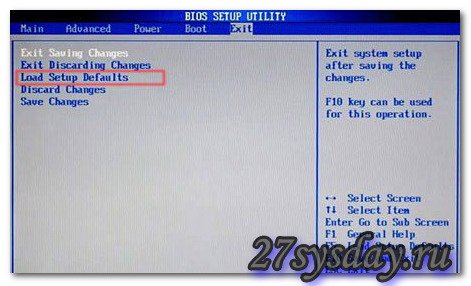
روش 2
تنظیم مجدد تنظیمات BIOS با استفاده از باتری قبل از شروع ، باید کاملاً برق کامپیوتر را قطع کنید. بعد از اینکه مطمئن شدید همه سیمها از پریزها برداشته شده اند ، باید درب کناری واحد سیستم را بردارید. بعد ، همان باتری را پیدا کرده و 5-10 دقیقه آن را بیرون بیاورید. بعد از این مدت می توانید آن را به جای خود برگردانید. بایوس باید به صفر برسد.

روش 3
بازنشانی تنظیمات BIOS با استفاده از jumper (بلوز). یافتن بلوز روی مادربرد آسان است ؛ تقریباً همیشه در کنار باتری است. به عنوان Clear CMOS یا Clear RTS تعیین شده است. بعضی اوقات ، برای سهولت در دسترسی ، تولیدکنندگان مادربرد آن را نزدیک لبه برد قرار می دهند. برای تنظیم مجدد تنظیمات BIOS ، بلوز باید برای چند ثانیه از موقعیت 1-2 به موقعیت 2-3 مرتب شود و سپس آن را به جای خود برگردانید.
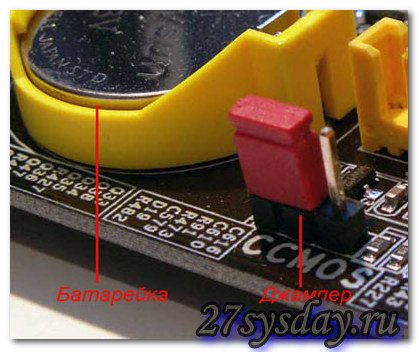
اگر همه کارها به درستی انجام شده باشد ، پس از روشن شدن رایانه ، پس از چند ثانیه ، یک سیگنال کوتاه شنیده می شود - این نشان می دهد که سیستم منظم است و سپس سیستم عامل بارگیری می شود. اگر سیستم مشکلات سخت افزاری را تشخیص دهد ، سیگنال متفاوت به نظر می رسد. با توجه به نوع سیگنال ، می توانید تشخیص دهید که چه نوع سو mal عملکردی شناسایی شده است و اقدامات بعدی باید انجام شود. تمام سیگنال های BIOS (ارائه شده توسط بلندگو) بسته به نسخه آن و البته بسته به نوع اختلال عملکرد تشخیص داده می شوند. نسخه BIOS براساس اسنادی ارائه می شود مادربرد... اگر به هر دلیلی اسناد موجود نیست ، می توانید نسخه BIOS را با استفاده از آن تعیین کنید خدمات ویژهکه به وفور در اینترنت موجود است. نسخه BIOS دیگری معمولاً هنگام راه اندازی رایانه در گوشه پایین سمت چپ روی صفحه مانیتور نمایش داده می شود. از بین تمام تولیدکنندگان BIOS موجود در بازار ، دو رقیب اصلی باید از یکدیگر تفکیک شوند. نرم افزار که به اکثر قریب به اتفاق رایانه های شخصی مدرن مجهز است. این دو مارک معروف مانند American Megatrends (AMI) و Award Software هستند. بنابراین ابتدا ، اجازه دهید هشدار قابل شنیدن AMI را بررسی کنیم.
BIOS بوق می زند: AMI BIOS
- - دو بوق کوتاه بلندگو به معنای نقص در RAM کامپیوتر است. گزینه های عیب یابی: لازم است ماژول حافظه را از شکاف خارج کنید ، آن را با یک برس خشک پاک کرده و ماژول را در جای خود قرار دهید ، اگر پس از شروع به کار سیگنال های PC تکرار شود ، ممکن است آزمایش بیشتر حافظه یا تعویض کامل آن لازم باشد.
- - سه بوق کوتاه متوالی از بلندگو به معنای خطا در خواندن اولین 64 کیلوبایت حافظه اصلی رایانه است. گزینه های عیب یابی: لازم است ماژول حافظه را از شکاف خارج کنید ، در صورت وجود گرد و غبار ، میله را با یک برس خشک پاک کنید و ماژول را در جای خود قرار دهید ؛ در صورت تکرار سیگنال ها ، ممکن است لازم باشد حافظه را بیشتر آزمایش کنید یا آن را کاملاً تعویض کنید.

- - چهار بوق کوتاه متوالی از بلندگو نشان دهنده سوunction عملکرد تایمر سیستم است. گزینه های عیب یابی: رایانه را مجدداً راه اندازی کرده و در صورت تکرار سیگنال ها ، مادربرد را تعمیر یا تعویض کنید.
- - پنج بوق کوتاه متوالی از بلندگو نشان دهنده سوf عملکرد CPU است. گزینه های عیب یابی: در صورت تکرار سیگنال ها ، رایانه را مجدداً راه اندازی کنید ، پردازنده را جایگزین کنید.
- - شش بوق کوتاه متوالی از بلندگو نشان دهنده عملکرد نامناسب کنترل کننده صفحه کلید است. گزینه های عیب یابی: اتصال کابل و صفحه کلید به واحد سیستم را بررسی کنید ، صفحه کلیدهای رایانه دیگری را بررسی کنید. اگر پس از بررسی ، مشخص شد که صفحه کلید از نظر عملکرد مناسب است ، گزینه تعمیر مادربرد یا جایگزینی آن همچنان باقی است.
- - هفت بوق کوتاه متوالی از بلندگو نشانگر مادربرد معیوب است. گزینه های عیب یابی: راه اندازی مجدد و در صورت تکرار سیگنال ها ، تعمیر یا خرید مادربرد جدید مورد نیاز است.
- - هشت بوق کوتاه متوالی از بلندگو نشان دهنده سوunction عملکرد حافظه کارت گرافیک است. گزینه های عیب یابی: اگر سیگنال ها پس از راه اندازی مجدد دوباره تکرار شوند ، یا به تعمیر کارت قدیمی یا خرید کارت ویدیوی جدید نیاز خواهید داشت.
- - نه بوق کوتاه متوالی نشان دهنده سوf عملکرد تراشه BIOS است. گزینه های عیب یابی: چشمک زدن به میکرو مدار یا تعویض کامل آن.
- - ده بوق کوتاه متوالی از بلندگو نشانگر عدم امکان ضبط در حافظه CMOS است. گزینه های عیب یابی: حافظه CMOS را با یکی از گزینه های فوق تنظیم کنید. اگر پس از تنظیم مقادیر پیش فرض BIOS ، سیگنال ها تکرار شوند ، ماژول حافظه CMOS باید جایگزین شود.
- - یازده بوق کوتاه متوالی از بلندگو نشان دهنده سوunction عملکرد RAM است. گزینه های عیب یابی: لازم است ماژول حافظه را از شکاف خارج کنید ، در صورت وجود گرد و غبار ، میله را با یک برس خشک پاک کرده و ماژول را در جای خود قرار دهید ؛ در صورت تکرار سیگنال ها ، ممکن است لازم باشد حافظه را بیشتر آزمایش کنید یا آن را کاملاً تعویض کنید.
- - یک بوق بلند و سه بوق کوتاه از بلندگو و همچنین یک بوق بلند و هشت بوق کوتاه ، باز هم نشان از سوf عملکرد کارت گرافیک دارد. گزینه های عیب یابی مانند مورد قبلی است.
- - عدم وجود سیگنال های بلندگو ممکن است نشان دهنده سوunction عملکرد منبع تغذیه باشد. گزینه های عیب یابی: اتصال پلاگین های منبع تغذیه به اتصالات مادربرد را بررسی کنید ، منبع تغذیه را از گرد و غبار تمیز کنید. اگر این اقدامات به نتیجه نرسید ، در صورت امکان ، سعی کنید واحد منبع تغذیه را روی رایانه دیگری آزمایش کنید. با چنین علائمی ، یا باید آن را تعمیر کنید یا منبع تغذیه جدیدی بخرید.
بوق BIOS: جایزه BIOS را بدهید
- - یک سیگنال کوتاه از بلندگو به این معنی است که هیچ خطایی در سیستم وجود ندارد و رایانه کاملاً در وضعیت عملکردی است.
- - دو بوق کوتاه متوالی از بلندگو نشان دهنده تشخیص خطاهای "ناچیز" است. گزینه های عیب یابی: شما باید قابلیت اطمینان اتصال قطعات و کابل ها را به مادربرد PC بررسی کنید ، سپس سعی کنید مقادیر پیش فرض BIOS را تنظیم کنید.

- - یک سیگنال تکراری کوتاه از بلندگو نشان دهنده سوf عملکرد منبع تغذیه است. گزینه های عیب یابی: اتصال پلاگین های منبع تغذیه به اتصالات مادربرد را بررسی کنید ، منبع تغذیه را از گرد و غبار تمیز کنید. اگر این اقدامات به نتیجه نرسید ، در صورت امکان ، سعی کنید واحد منبع تغذیه را روی رایانه دیگری آزمایش کنید. با چنین علائمی ، یا تعمیر آن یا خرید یک منبع تغذیه جدید مورد نیاز است.
- - صدای بوق تکراری بلندگو بلندگو بیانگر سو indicates عملکرد RAM است. گزینه های عیب یابی: لازم است ماژول حافظه را از شکاف خارج کنید ، در صورت وجود گرد و غبار ، میله را با یک برس خشک پاک کرده و ماژول را در جای خود قرار دهید ؛ در صورت تکرار سیگنال ها ، ممکن است لازم باشد حافظه را بیشتر آزمایش کنید یا آن را کاملاً تعویض کنید.
- - سه بوق بلندگو بلندگو نشان دهنده سوunction عملکرد کنترل کننده صفحه کلید است. گزینه های عیب یابی: اتصال کابل و صفحه کلید به واحد سیستم را بررسی کنید ، صفحه کلیدهای رایانه دیگری را بررسی کنید. اگر پس از بررسی ، مشخص شد که صفحه کلید از نظر کارایی خوبی برخوردار است ، گزینه تعمیر مادربرد یا تعویض آن باقی می ماند.
- - یک بوق بلندگوی بلند و یک بلندگوی کوتاه نشان دهنده سوunction عملکرد RAM است. گزینه های عیب یابی: لازم است ماژول حافظه را از شکاف خارج کنید ، در صورت وجود گرد و غبار ، میله را با یک برس خشک پاک کنید و ماژول را در جای خود قرار دهید ؛ در صورت تکرار سیگنال ها ، ممکن است لازم باشد حافظه را بیشتر آزمایش کنید یا آن را کاملاً تعویض کنید.
- - یک بوق بلند و دو بوق کوتاه از بلندگو نشان دهنده سو mal عملکرد کارت گرافیک است. گزینه های عیب یابی: باید کابل را از کارت گرافیک به مانیتور بررسی کنید ، اگر کابل خوب نیست ، باید کارت گرافیک را از شکاف خارج کنید ، در صورت لزوم آن را از گرد و غبار پاک کنید و دوباره وارد کنید. اگر این اقدامات جواب نداد ، ممکن است لازم باشد کارت ویدیوی جدیدی را تعمیر یا خریداری کنید.
- - یک بوق بلندگوی بلند و سه نشانگر سو indicate عملکرد کنترل کننده صفحه کلید است. گزینه های عیب یابی: کابل و اتصال صفحه کلید را به واحد سیستم بررسی کنید ، صفحه کلیدهای رایانه دیگری را بررسی کنید. اگر پس از بررسی ، مشخص شد که صفحه کلید از نظر عملکرد مناسب است ، گزینه تعمیر مادربرد یا جایگزینی آن همچنان باقی است.
- - یک بوق بلند بلند و نه بوق متوالی از بلندگو نشان دهنده سوunction عملکرد تراشه BIOS است. گزینه های عیب یابی: چشمک زدن به میکرو مدار یا تعویض کامل آن.
- - عدم وجود سیگنال های بلندگو ممکن است نشان دهنده سوunction عملکرد منبع تغذیه باشد. گزینه های عیب یابی: اتصال پلاگین های منبع تغذیه به اتصالات مادربرد را بررسی کنید ، منبع تغذیه را از گرد و غبار تمیز کنید. اگر در نتیجه اقداماتی که انجام داده اید ، وقتی می خواهید رایانه را دوباره روشن کنید ، منبع تغذیه باید تعمیر شود.
به طور جداگانه ، لازم است که سیگنال های صوتی مداوم BIOS را که در تن تغییر می کنند ، یادداشت کنید. علت این امر می تواند یک واحد منبع تغذیه معیوب باشد و یا بخاطر گرم شدن بیش از حد رایانه شخصی.
خرابی و خطای کامپیوتر
کامپیوتر را روشن می کنیم ... اما روشن نمی شود. همه وحشت! خیلی ها این کار را می کنند ، بلافاصله وحشت می کنند و فکر می کنند معلوم نیست چه چیزی است. اما نکته مهمی که باید در اینجا به خاطر بسپارید این است.
وقتی رایانه روشن است ، هر بار یک برنامه تشخیصی راه اندازی می شود توانایی در تست شخصی (پست) ، که مهمترین اجزای رایانه (از پردازنده مرکزی تا کنترلر صفحه کلید) را بررسی می کند.
نتایج آزمون به صورت سیگنال صوتی ویژه به بلندگوی کامپیوتر منتقل می شود. من فکر می کنم شما حداقل یک قله شنیده اید ، اما اهمیتی به آن نداده اید. بنابراین این سیگنال ها به ما اجازه می دهند ببینیم کجا حفاری کنیم ، کجا به دنبال یک مشکل بگردیم.
از آنجا که سازنده بایوس نه یک ، پس سیگنال های صوتی برای هر یک از آنها متفاوت است. بعلاوه ، رمزگشایی سیگنالهای برخی از تولیدکنندگان را ارائه می دهم.
جایزه BIOS
| 1 بوق کوتاه | خطایی یافت نشد |
| بدون سیگنال | |
| سیگنال مداوم | منبع تغذیه معیوب |
| 2 بوق کوتاه | اشکالات جزئی لازم است که قابلیت اطمینان اتصالات کابل ها در اتصالات کنترل کننده های IDE / SATA در مادربرد و درایوهای سخت بررسی شود |
| 3 بوق بلند | خطای کنترل کننده صفحه کلید. تعویض مادربرد ممکن است لازم باشد. |
| 1 بوق بلند و 1 بوق کوتاه | |
| مشکلاتی در آداپتور ویدئو پیدا کرد | |
| خطای شروع صفحه کلید | |
| 1 بوق بلند و 9 بوق کوتاه | خطا هنگام خواندن داده ها از یک تراشه حافظه فقط خواندنی |
| 1 بوق تکراری طولانی | نصب نادرست ماژول های حافظه |
| 1 سیگنال تکرار کوتاه | مشکلات منبع تغذیه |
AMI بایوس
| 1 بوق کوتاه | خطایی یافت نشد |
| بدون سیگنال | منبع تغذیه معیوب است یا به مادربرد متصل نیست |
| 2 بوق کوتاه | مشکلی در RAM وجود دارد |
| 3 بوق کوتاه | خطای حافظه اصلی (64 KB اول) |
| 4 بوق کوتاه | تایمر سیستم معیوب |
| 5 بوق کوتاه | پردازنده مرکزی معیوب |
| 6 بوق کوتاه | کنترل کننده صفحه کلید معیوب |
| 7 بوق کوتاه | مادربرد معیوب |
| 8 بوق کوتاه | مشکلات آداپتور ویدئو |
| 9 بوق کوتاه | |
| 10 بوق کوتاه | قادر به نوشتن در حافظه CMOS نیست |
| 11 بوق کوتاه | حافظه پنهان خارجی معیوب |
| 1 بوق بلند و 2 بوق کوتاه | آداپتور ویدئو معیوب |
| 1 بوق بلند و 3 بوق کوتاه | آداپتور ویدئو معیوب |
| 1 بوق بلند و 8 بوق کوتاه | مشكلات آداپتور ویدئو یا نمایشگر متصل نیست |
بایوس ققنوس
| 1-1-3 | خطا در نوشتن / خواندن داده های CMOS |
| 1-1-4 | خطای چک کردن محتویات تراشه BIOS |
| 1-2-1 | مادربرد معیوب |
| 1-2-2 | خطای مقداردهی اولیه کنترل کننده DMA |
| 1-2-3 | هنگام خواندن / نوشتن در یکی از کانال های DMA خطا |
| 1-3-1 | مشکلی در حافظه RAM پیدا کرد |
| 1-3-3 | |
| 1-3-4 | خطایی هنگام تست حافظه 64 کیلوبایت RAM |
| 1-4-1 | مادربرد معیوب |
| 1-4-2 | مشکلی در RAM وجود دارد |
| 1-4-3 | خطای تایمر سیستم |
| 1-4-4 | خطای دسترسی پورت I / O. این خطا می تواند ناشی از استفاده دستگاه های جانبی از این پورت برای کار خود باشد |
| 3-1-1 | خطا در راه اندازی کانال دوم DMA |
| 3-1-2 | اولین خطای اولیه کانال DMA |
| 3-1-4 | مادربرد معیوب |
| 3-2-4 | خطای کنترل کننده صفحه کلید |
| 3-3-4 | خطا هنگام تست حافظه ویدئو |
| 4-2-1 | خطای تایمر سیستم |
| 4-2-3 | خطا وقتی خط A20. کنترل کننده صفحه کلید معیوب |
| 4-2-4 | خطا هنگام کار در حالت محافظت شده پردازنده مرکزی ممکن است معیوب باشد |
| 4-3-1 | خطا هنگام تست RAM |
| 4-3-4 | خطای ساعت بی درنگ |
| 4-4-1 | خطای تست پورت سریال. ممکن است توسط دستگاهی که برای کارکرد خود از درگاه سریال استفاده می کند ، ایجاد شود |
| 4-4-2 | خطای آزمون پورت موازی. ممکن است توسط دستگاهی که از پورت موازی برای کارکرد خود استفاده می کند ، ایجاد شود |
| 4-4-3 | خطا هنگام آزمایش هم پردازنده ریاضی |
AMI BIOS از همه نسخه ها ، کاربر را در مورد انجام موفقیت آمیز روش خودآزمایی با مشخصه "جیر جیر" - یک بوق طولانی ، که پس از آن کنترل به لودر سیستم عامل منتقل می شود ، به کاربر اطلاع می دهد.
برای اینکه این سیگنال صوتی را بشنوید ، واحد سیستم رایانه یا لپ تاپ شما باید به بلندگوی سیستم - یک "زنگ اخبار" داخلی مجهز باشد. افسوس که این شرط همیشه برآورده نمی شود. گاهی اوقات سازنده در لوازم جانبی پنی صرفه جویی می کند و بارگیری در سکوت کامل انجام می شود.
اگر مشکلی پیش آمد ، طی مراحل POST ، مشکلات خاصی شناسایی شد ، BIOS کامپیوتر با ترکیبی از چندین بوق که نشانگر م theلفه معیوب است ، به شما اطلاع می دهد. در بیشتر موارد ، هنگامی که مشکلات بر روی کارت گرافیک تأثیر نگذارد ، همچنین روی صفحه رایانه پیام خطا مشاهده خواهید کرد. اما اگر مقدار اولیه کارت گرافیک ناموفق باشد (به عنوان مثال ، خود منبع مشکل است) ، سیگنال های صوتی تنها راه جدا سازی مشکل هستند.
نسخه های قدیمی AMI BIOS تعداد بسیار زیادی از همه ترکیبات ممکن را به کار می برد. همه آنها در یک جدول خلاصه شده است.
| شرح | ||
| 1 طولانی | - | |
| 1 کوتاه | ||
| 2 کوتاه | ||
| 3 کوتاه | توصیه ها همان موارد فوق است. | |
| 4 کوتاه | ||
| 5 کوتاه | خطای پردازنده | |
| 6 کوتاه | ||
| 7 کوتاه | ||
| 8 کوتاه | حافظه کارت گرافیک معیوب است. این خطا کشنده نیست و ممکن است کامپیوتر به بوت شدن ادامه دهد. | |
| 9 کوتاه | ||
| 10 کوتاه | ||
| 11 کوتاه | حافظه نهان حافظه. | در مادربردهای قدیمی (پنتیوم / پنتیوم MMX و نسخه های قبلی) با تراشه های حافظه نهان جداگانه ، می توانید سعی کنید این تراشه ها را با چیپ های شناخته شده جایگزین کنید. در راه حل های مدرن تر (وقتی حافظه پنهان به پردازنده مهاجرت می کند) ، به احتمال زیاد دلیل اصلی این مشکل پردازنده مرکزی است ، اگرچه نمی توان از کار افتادن مادربرد جلوگیری کرد. |
| 1 بلند ، 2 کوتاه | خطا کارت گرافیک BIOS یا کارت گرافیک نمی تواند همگام سازی افقی را انجام دهد. | عملکرد کارت گرافیک را با مانیتور دیگری بررسی کنید و در صورت بروز مشکل ، کارت گرافیک را با مانیتور جایگزین کنید. |
| 1 بلند ، 3 کوتاه | هنگام دسترسی به RAM (خطای اصلی / گسترده) خطایی روی داد. | به احتمال زیاد یک یا چند ماژول RAM معیوب هستند ، یا مادربرد با این ماژول های حافظه سازگار نیست (از کار با آنها پشتیبانی نمی کند). برای آزمایش این فرض ، ماژول های حافظه را با یک واحد شناخته شده خوب و سازگار جایگزین کنید. |
| 1 بلند ، 8 کوتاه | یک مانیتور متصل نیست یا کارت ویدیو قادر به همگام سازی افقی نیست. | عملکرد مانیتور را بررسی کنید. اگر مشکلی نیست ، کارت ویدیو را با مانیتور دیگری تست کنید و در صورت لزوم ، آن را با کارت جدید جایگزین کنید. |
| دو سیگنال | یک یا چند آزمایش از اجزای سخت افزاری در طول POST انجام نشده است. این خطا کشنده نیست و ممکن است رایانه به بوت شدن ادامه دهد. | در صورت امکان اجزای معیوب را جایگزین کنید یا حالت عملکرد آنها را اصلاح کنید. |
فراموش نکنید که همه دستکاری ها با اجزای سخت افزاری رایانه ، مانند جایگزینی ماژول های حافظه ، حذف و افزودن کارت های توسعه و غیره. فقط در صورت کمبود رایانه در رایانه قابل انجام است - باید از نظر جسمی از برق جدا شود. توصیه می شود قبل از بازکردن کیس واحد سیستم ، پریز برق واحد سیستم را از پریز جدا کنید. این اطمینان می دهد که منبع تغذیه ای در حالت آماده به کار به مادربرد وجود ندارد ، به علاوه از خود در برابر شوک الکتریکی احتمالی محافظت می کنید.
نسخه های مدرن AMI BIOS بسیار "متوسط" تر هستند ، تعداد سیگنال ها به طور قابل توجهی کاهش یافته است: اکنون فقط از ترکیبات ساده سیگنال های کوتاه استفاده می شود.
| توالی بوق | شرح | نکات عیب یابی |
| 1 طولانی | POST موفقیت آمیز بود. | - |
| 1 کوتاه | بازسازی RAM امکان پذیر نیست. | به احتمال زیاد یک یا چند ماژول RAM معیوب هستند ، یا مادربرد با این ماژول های حافظه سازگار نیست (از کار با آنها پشتیبانی نمی کند). برای آزمایش این فرض ، ماژول های حافظه را با یک واحد شناخته شده خوب و سازگار جایگزین کنید. |
| 2 کوتاه | خطای Parity در اولین 64 کیلوبایت RAM. | توصیه ها همان موارد فوق است. |
| 3 کوتاه | هنگام آزمایش RAM 640 کیلوبایت اول خطایی روی داد. | توصیه ها همان موارد فوق است. |
| 4 کوتاه | خطا در تایمر سیستم. | ابتدا همه کارت های توسعه به جز کارت گرافیک را بردارید و سعی کنید رایانه خود را بوت کنید. در صورت ناپدید شدن خطا ، یکی از کارتهای توسعه مقصر است (افزودن کارتها یک به یک می تواند یکی از مشکلات را نشان دهد). تکرار خطا نشان دهنده سو mal عملکرد مادربرد به عنوان محتمل ترین علت است. |
| 5 کوتاه | خطای پردازنده | توصیه ها همان موارد فوق است. همچنین ، علت این خطا ممکن است پردازنده ای باشد که با این مادربرد سازگار نباشد. |
| 6 کوتاه | خط A20 کنترل کننده صفحه کلید. | ابتدا سعی کنید صفحه کلید را با صفحه کلید دیگری عوض کنید. در صورت ادامه خطا ، تمام کارت های توسعه به جز کارت گرافیک را بردارید و سعی کنید کامپیوتر را بوت کنید. یک شروع موفقیت آمیز نشان دهنده سوf عملکرد یکی از کارت های توسعه است ، در غیر این صورت مادربرد به احتمال زیاد مقصر این مشکل است. |
| 7 کوتاه | قطع كنترل كننده معیوب است / به درستی عمل نمی كند | اول از همه ، همه کارت های توسعه به جز کارت گرافیک را بردارید و سعی کنید کامپیوتر را بوت کنید. در صورت ناپدید شدن خطا ، یکی از کارتهای توسعه مقصر است (افزودن کارتها یک به یک ، می تواند یکی از اشکالات را نشان دهد). تکرار خطا نشان دهنده سو mal عملکرد مادربرد به عنوان محتمل ترین علت است. |
| 8 کوتاه | حافظه کارت گرافیک معیوب است. | کارت ویدیو را با یک کارت خوب جایگزین کنید. |
| 9 کوتاه | خطای چک کردن کد BIOS. | ابتدا سعی کنید فلش مموری را با کد BIOS فلش کرده و آخرین نسخه BIOS را برای مادربرد خود پر کنید. اگر خطا دقیقاً پس از نصب رخ داده باشد نسخه جدید BIOS ، دوباره به نسخه ای که قبلاً پایدار کار می کرد برگردید. اگر این مشکل همچنان ادامه داشته باشد ، نشان دهنده سو a عملکرد تراشه حافظه Flash در مادربرد و نیاز به تعویض آن است. |
| 10 کوتاه | خطای خواندن / نوشتن در حافظه CMOS. | به احتمال زیاد مادربرد معیوب است: تراشه حافظه CMOS غیر فرار از کار افتاده است. |
| 11 کوتاه | حافظه نهان حافظه. | علت این مشکل به احتمال زیاد پردازنده مرکزی است ، اگرچه نمی توان نقص عملکرد مادربرد را رد کرد. |
علاوه بر این ، در آخرین ویرایش های AMI BIOS ، توالی 1 بوق بلند ، 1 ، 3 ، 6 ، 7 یا 8 بوق کوتاه باقی مانده است ، بقیه ترکیبات دیگر استفاده نمی شوند.
به طور جداگانه ، لازم به ذکر است که یک سیگنال صوتی مداوم ایجاد می شود که در لحن تغییر می کند ، یادآور آژیر صدا است. این امر می تواند به دو دلیل ایجاد شود: منبع تغذیه معیوب یا گرم شدن بیش از حد رایانه. اگر به قسمت داخلی واحد سیستم دسترسی دارید ، تمام اتصالات برق را بر روی مادربرد بررسی کنید ، میزان نرمال بودن سینک های خنک کننده و عملکرد همه فن های موجود در کولرها را بررسی کنید.
